最近、タスクシュートを使うことを休止しました。
今はタスクが立て込んでいないのでタスクシュートを休止してみる - シリアルポップな日々
ガントチャートを使いたくて利用していたZohoも休止しました。
最近は、ほとんどの仕事をGoogleグーグルの提供するツールで実践しています。
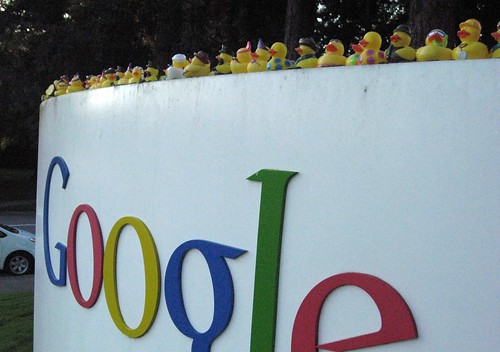
photo credit: Yodel Anecdotal via photopin cc
メインは以下の3つです。
- Gmail
- Googleカレンダー
- Google Tasks (ToDoリスト)
バックアップ的な意味や、情報保護の意味でオンライン上には詳細を預けられないことなどもあり、
- Outlook
- F.O.B COOP A5ノート(月間ダイアリー+ノート)
の2つも使っています。
しかし、タスク管理の基本はGoogleのウェブツールです。
3つのGoogleツールをFirefoxでそれぞれタブに開いているのが私のPCの基本です。
こうなるとほぼ「Google仕事術」といっていい方法なので、ちょっと現状を簡単にまとめてみようと思います。
Gmail
Gmailはメーラーとして使っているだけではなく、データベースになっています。
具体的には、気になったウェブページは「あとで読む」というサービスを利用して全てワンクリックでGmailへ送っています。
「あとで読む」は、ウェブサイトをメールでブックマークする無料ツールです。
あとで読む - あとでメールで読める無料ブックマーク・サービス
「あとで読む」を使うことで、自分が一度見て、後に有用性があると判断したウェブ上の情報は全てGmailに集まってきます。
「iPhone情報整理術」の佐々木正悟さん、堀正岳さんの影響などで、Evernoteに情報を集めることが流行りかもしれませんが、iPhoneを持たない私はもっぱらGmailに情報を集めています。
シゴタノ! 『iPhone情報整理術』ダイジェスト
また、「あとで読む」はウェブページの文字情報をメールとして送ってくれるので、当該ページが削除された場合でも情報は最低限確保ですます。
【追記】2010.12.19
Gmailに集めた情報はAndroidケータイHT-03AのGmailアプリでも検索できるのでデータベースとしてかなり便利です。
「あとで読む」のワンクリック保存も人気のEvernoteより手軽です。
【追記】2011.1.21
最近はGoogleリーダーで読んだ記事についてはほとんど「あとで読む」を使いません。何か探す時はGoogleリーダーを検索します。Googleリーダーの検索はなかなか心地よいのでつい検索したくなります。また気になった記事にはスターをつけておけば、スターでの絞り込み検索もできて便利です。
【追記】2012.10.23
そうはいっても、Evernoteは便利です。ウェブページをChromeアドオン「Evernote Web クリッパー」で取り込んだ後、自分のコメントなどを入れることができるのが「あとで読む」よりいいところです。
Googleカレンダー
PCの前で仕事する時間が大半の私は、会議の予定などを入力することはもちろんですが、タスク、ToDoも時間を決めてGoogleカレンダーに入力しています。
これは何度も書いていますが、私が手帳術で最も影響を受けている佐々木かをりさんの教えです。
- ToDoは時間を決めてスケジュール欄に書く
ということですね。手帳術はこの教えだけ守ればいいんじゃないか、というくらい大事な原則だと思います。
基本、8時間労働でGoogleカレンダーに予定を入力するとデフォルトで1時間になるので、1日8つ、1週間で40個のタスクを入れることが可能です。実際、前日までに明日のタスクが8個より多くなることはほとんどありませんので、Googleカレンダーで十分です。
また、自宅にいても仕事について最低限のことは確認できるのがいいですね。前にも書きましたが、新型インフルエンザに感染し1週間の自宅待機となっても、Googleカレンダーで最低限やるべきことを確認し、メールや電話などで別の誰かに依頼することが可能です。
【追記】2010/1/9にケータイをHT-03Aに機種変更しました。GoogleケータイなのでGoogleの各種ツールを快適に使うことができます。
カレンダーは、次の予定が表示されるウィジェットをホーム画面に置いています。GTDでいうNextActionをすぐに確認できてよいですね。
【追記】2012/10/23現在は、機種はXperia arcに変わっています。よりサクサク動くようになって、今やストレスはほとんどありません。次はGalaxy Noteにしようかと考えています。大きさがモレスキンなどとほぼ同じ点に惹かれています。
Google Tasks(ToDo リスト)
タスク、ToDoといったGTDで言うNext Action(次の物理的アクション)は、時間を決めて極力Googleカレンダーに入力していますので、Google Tasksには数少ないタスクを入力することになります。
基準は、一つのToDoリストでPCの一画面に収まるタスク量です。それ以上のタスクになる場合は、別のToDoリストを作り、ジャンルやコンテキストなどで分けています。
時間が未定のタスク、プライベートのタスクを入力することが多いですね。
その他、
- プロジェクトリスト
- これはGTDで言う、ワンアクションで終わらないものの一覧になります。時々、これを見てNext Actionを引っ張り出します。もちろんそのタスクは可能な限りやる時間を決めてGoogleカレンダーに入力します。
- 買い物リスト
- 考えるべき課題・問題
- プロジェクトリストと似ていますが、これはもっぱら仕事上のすぐに解決しない、期限のない課題を集めています。時々眺めてNext Actionを引っ張り出すのは同じです。
- 時々読み返したい記事リスト
- Gmailに集めたウェブページの中で、時々読み返したものをピックアップしています。たとえば、スティーブ・ジョブズのスタンフォード大学でのスピーチなどですね。
- 5分間タスクリスト
- これはGoogleカレンダーに1時間枠で入れるまでもない、隙間時間5分でできるようなタスクを入れておきます
最近は、Googleタスクをフルスクリーンで見ることができます。
Googleタスクをフルスクリーンで見れちゃう魔法のリンク : ライフハッカー[日本版]
これでFirefoxなどのタブブラウザでGmail、Googleカレンダーと共にタブ表示することができます。
[Ctrl]+[Tab]で3つを次々切り替えて仕事をしています。
各ToDoリストの名前の頭に「01」「02」とつけるとその順番でソートされます。
01in-box,02NextAction,03Project、などとすればGTDにも使えますね。
動作も軽いし、こうなってくるとcheck*padよりGoogleタスクを使います。
check*padは、リスト管理用として使い分けることになりそうです。
【追記】
Google Tasksについては公式アプリケーションがなく、gTasksというアプリケーションをインストールしています。しかし、ちょっと使いにくいのでブラウザでGoogle Tasksを確認すればいいかなと思っています。
今日の帰りに買って帰るリストなどは、Mobisle Notesというシンプルなメモ帳アプリケーションを使っています。
【追記】
Google Tasksと同期するAndroidアプリは、2012/10/23現在では、「Tasks Free」というアプリがいいと思っています。
Tasks Free - Google Play の Android アプリ
ストイックにやろう
よほどの問題が発生するまで、ストイックに3つのツールでやりたいと思っています。
もちろん、新しいツールの試用はしますが。
追記
久しぶりに注目されている記事なので少しずつ修正したりしようと思います。
自分があまり長い記事だと読まないので、量はこの程度に抑えておいて、また別記事で色々追加して書いてみたいですね。
【追記2】AndroidケータイでシンプルGTD
2011/03/01現在、HT-03AでシンプルにGTDを実践しています。具体的には、ジョルテというカレンダーアプリ(Googleカレンダーと同期)とToDoidというタスク管理アプリを使っています。詳細は下記リンク先、giho.jpの連載を参照してください。
第4回 ジョルテとToDoid~シンプルGTDでタスク管理:Androidメモアプリでライフハック|gihyo.jp … 技術評論社
Google Tasksは現在、ほとんど使っていません。ToDoidで十分ですね。
参考リンク
GoogleカレンダーのバックアップにScrapBookを使う〜Firefox限定 - シリアルポップな日々
Gmailで「is:unread」をクイックリンクに登録したよ - シリアルポップな日々
未来へリンク
GoogleでGTD〜GoogleカレンダーとGmailの連携でタスク管理するといいかも - シリアルポップな日々

- 作者: アキヅキダイスケ
- 出版社/メーカー: シーアンドアール研究所
- 発売日: 2012/10/27
- メディア: 単行本(ソフトカバー)
- 購入: 1人 クリック: 6回
- この商品を含むブログ (32件) を見る